如何用u盘重装系统?甚至有些人连u盘都做不了系统。今天,我将教你如何用u盘制作一个完整的系统,并在我们安装系统后进行系统优化。
首先我们准备一个8g以上的空u盘。
当我们把u盘插入电脑的usb接口后,我们点击搜索引擎。
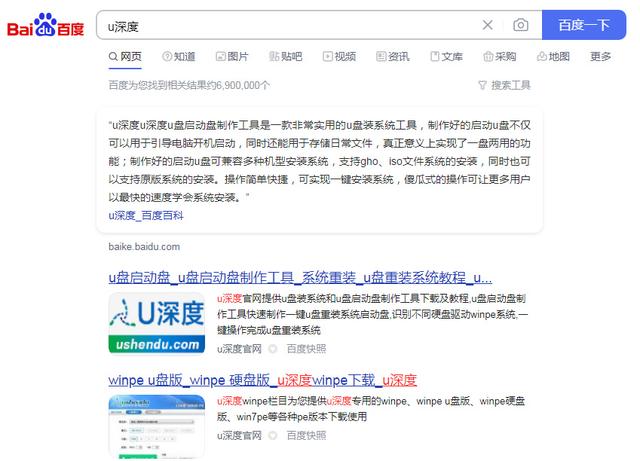

之后,我们点击进入并点击下载工具。下载后,我们直接在这里打开。单击“下一步”后,我们选择为另一台计算机创建安装介质。
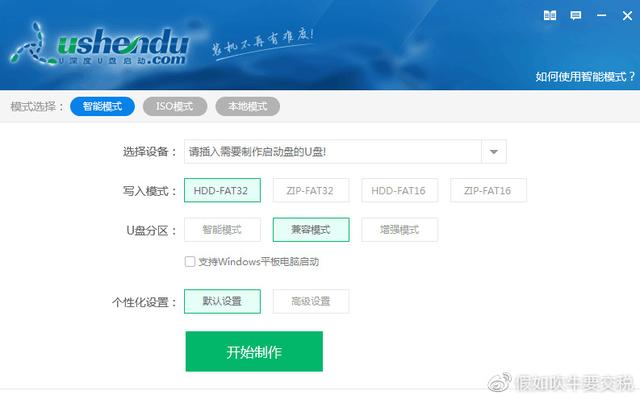
也就是说,在选择了我们的u盘之后,我们点击下一步,然后我们依次点击下一步。让我们看看这里。

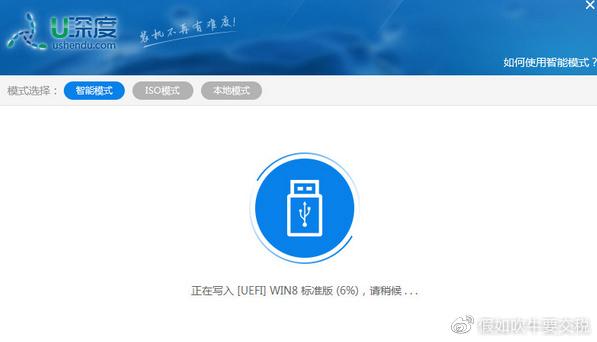
u盘的盘符是否与我们插入电脑的u盘的盘符相匹配,我们点击我们的u盘的盘符,点击下一步,这样我们的系统u盘就做好了,然后我们就可以将这个系统u盘插入任何我们想要重装的系统中。
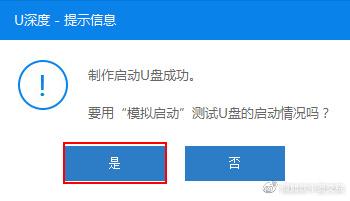

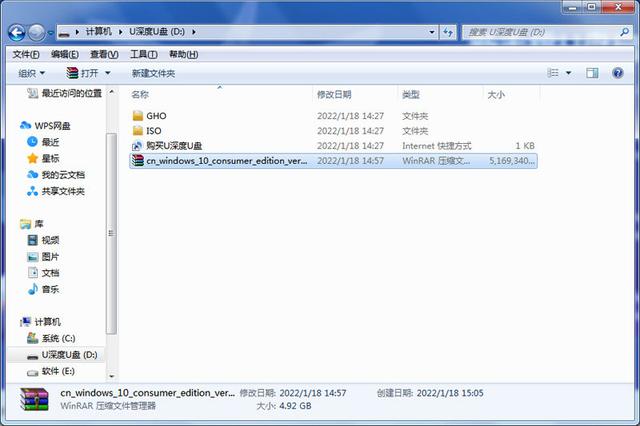
把电脑插上电脑后,我们打开键盘上的u盘快速启动,直接进入主板的bios,然后按照下图重装系统。





